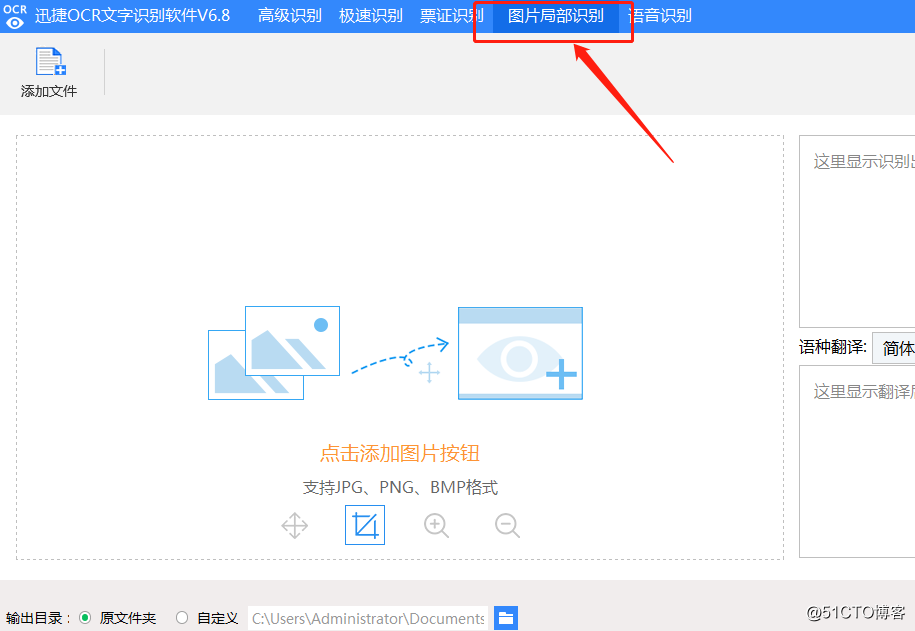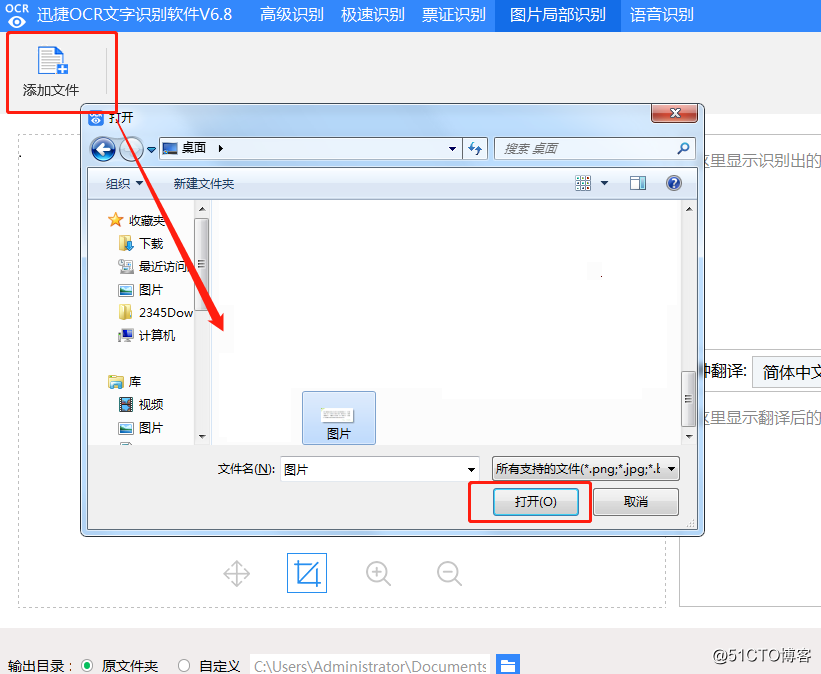识别提取文字的问题相信是很多小伙伴都经历过的,一般遇到这种问题,很多人都选择了用电脑打字进行转换,这种方法比较的耽误时间,其实除了这种方法我们还有其它的选择,就是通过借助文字识别软件识别提取图片中的文字,具体怎样去操作呢?一起来学习下。
使用工具:电脑
迅捷OCR文字识别软件实用系数:☆☆☆☆☆
推荐理由:软件采用先进的OCR识别技术,识别精度高,能够轻松实现文档数字化,操作起来简单易上手。
操作步骤:
步骤一、准备好一张带有文字的图片在电脑中,然后打开文字识别软件,鼠标点击上方图片局部识别板块。
步骤二、进入到图片局部识别版块后,点击左上角添加文件按钮,将准备好的图片添加进来。
步骤三、图片添加进来后,在软件左下角这里还可以根据需要来修改识别后的文件输出目录。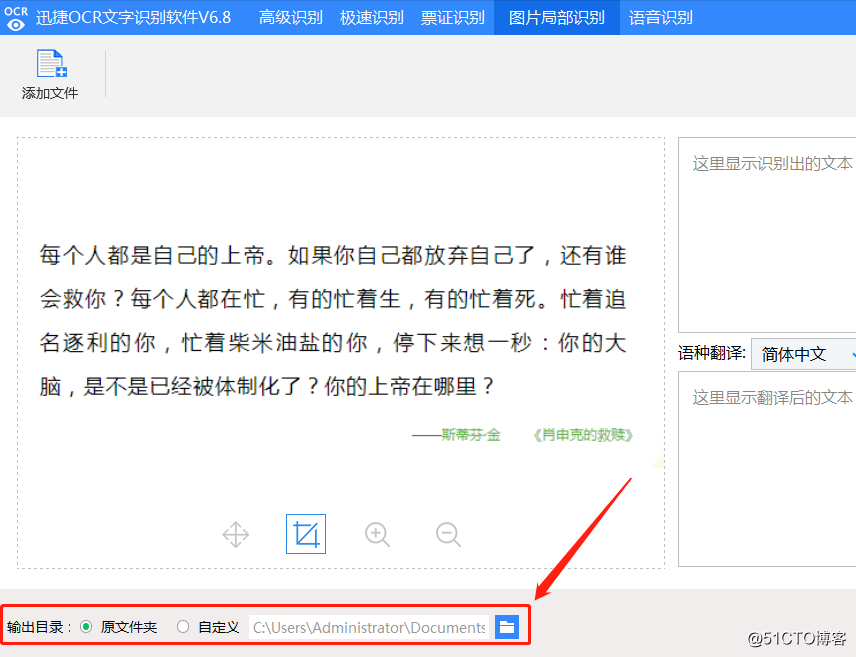
步骤四、图片下方有一排小工具,利用这些工具可以对图片进行“移动”“框选识别”“放大”“缩小”等操作。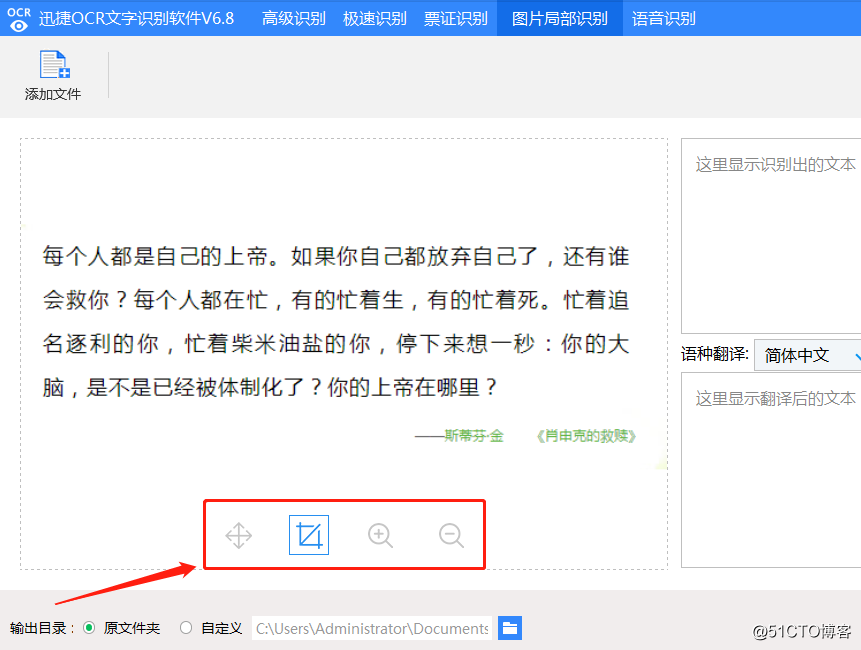
步骤五、图片调整好之后,就可以点击框选工具,然后拖动鼠标,将需要识别的文字用文本框框出即可。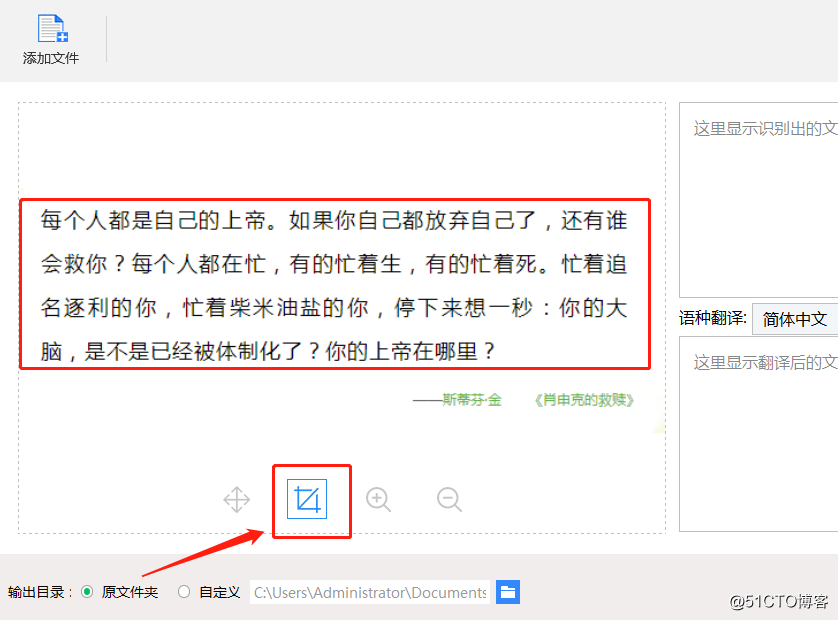
步骤六、等待软件对框选出来的文字识别结束后,提取出来的文字就呈现在右边的方框里面了,可以检查一下识别后的效果。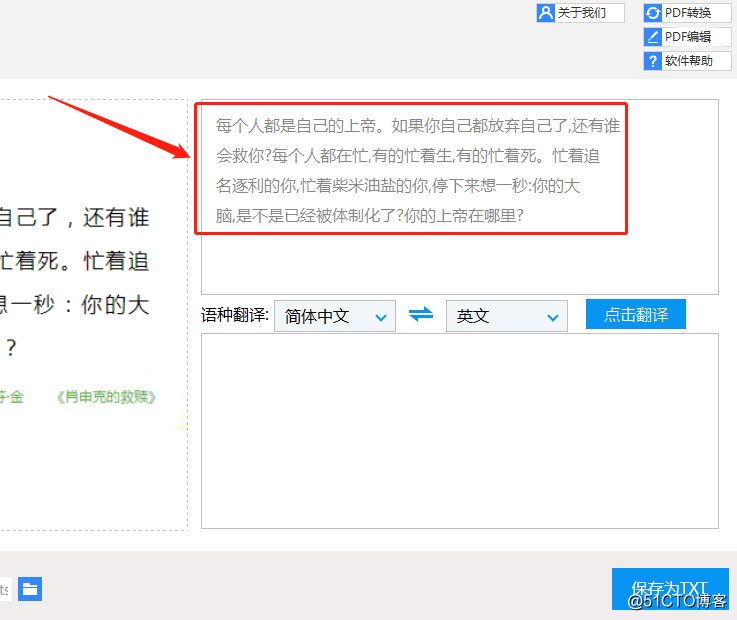
步骤七、最后,觉得没什么问题的话,就可以点击右下角保存为TXT按钮进行保存一下了,这样整个步骤就完成了。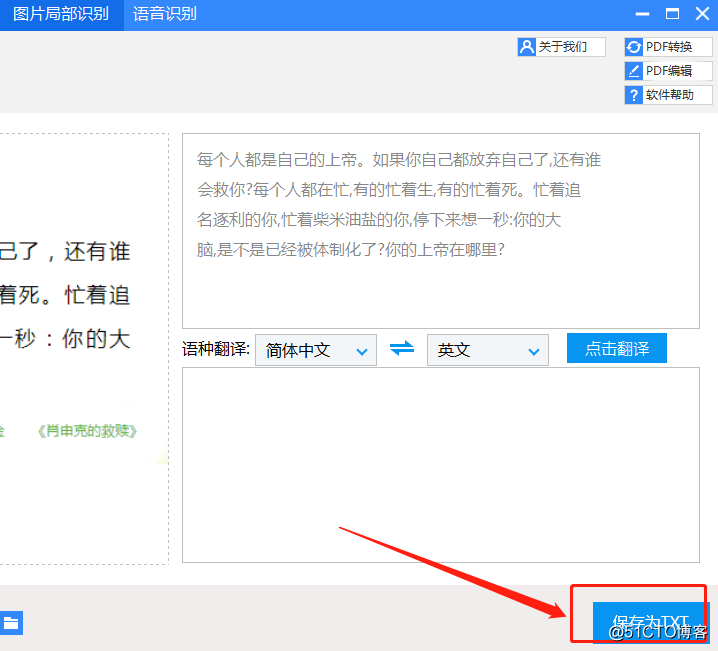
识别提取图中文字的方法进行到这里就全部结束了,操作方法也是比较的简单,有需要的小伙伴可以自行操作一下。